Qué es Windows Sandbox, para qué sirve y cómo se activa en Windows 11
Windows Sandbox es una valiosa adición a las herramientas disponibles en Windows 11, que ofrece un entorno seguro y aislado del sistema principal para realizar pruebas de todo tipo.

Generado con IA
Windows 11 se caracteriza por su constante evolución, ya que con cada nueva actualización, se suman nuevas funcionalidades y mejoras que lo convierten en una plataforma cada vez más estable, segura y versátil para tus tareas diarias.
Entre estas novedades, destaca una función especialmente útil para los usuarios más experimentados, se trata de Windows Sandbox, también conocido como Entorno Aislado.
¿Qué es Windows Sandbox?
Windows Sandbox es una máquina virtual dentro de tu ordenador. Imagina una versión ligera de Windows 11 que se ejecuta en una ventana aislada, completamente separada de tu sistema operativo principal. Es como tener un ordenador dentro de otro, pero sin necesidad de hardware adicional.
En este entorno aislado, puedes hacer prácticamente cualquier cosa que harías en tu PC normal, como instalar programas, navegar por internet, abrir archivos… La diferencia es que todo lo que hagas dentro de Sandbox no afectará a tu sistema principal.
Cabe señalar que esta herramienta tiene muchos usos, y está destinada principalmente a los desarrolladores, así como para los usuarios avanzados. Sobre todo porque te permite probar software desconocido y comprobar si intenta hacer algo sospechoso.
De igual manera, los archivos adjuntos pueden contener malware, por lo que puedes abrirlos en Sandbox para analizarlos sin poner en riesgo tu sistema. Si quieres probar nuevas configuraciones o instalar software que pueda afectar a la estabilidad de tu sistema, hazlo en el Entorno Aislado.
Para poder hacer uso de esta función, es necesario que tu ordenador cumpla ciertos requisitos de hardware, como por ejemplo, necesitas una versión de Windows 11 Pro o Enterprise. Del mismo modo, debes tener la virtualización habilitada en la BIOS.
Además, Microsoft recomienda tener al menos 8 GB de memoria RAM y 1 GB de espacio de almacenamiento en una unidad SSD, no es factible ejecutar la herramienta teniendo un disco duro HDD, ya que podría afectar el rendimiento. Por último, es imprescindible contar con un procesador de 64 bits.
Cómo activar Windows Sandbox
- Antes de nada, primero debes acceder a la BIOS pulsando la tecla F12 o Supr. Busca la opción de virtualización, cuyo nombre puede variar de una placa base a otra, pero generalmente aparecen como VM Monitor Mode extensions, Hyper V, RVI, Intel Virtualization, etc.
- En la barra de búsqueda de Windows 11, escribe y pulsa sobre Activar o desactivar las características de Windows.
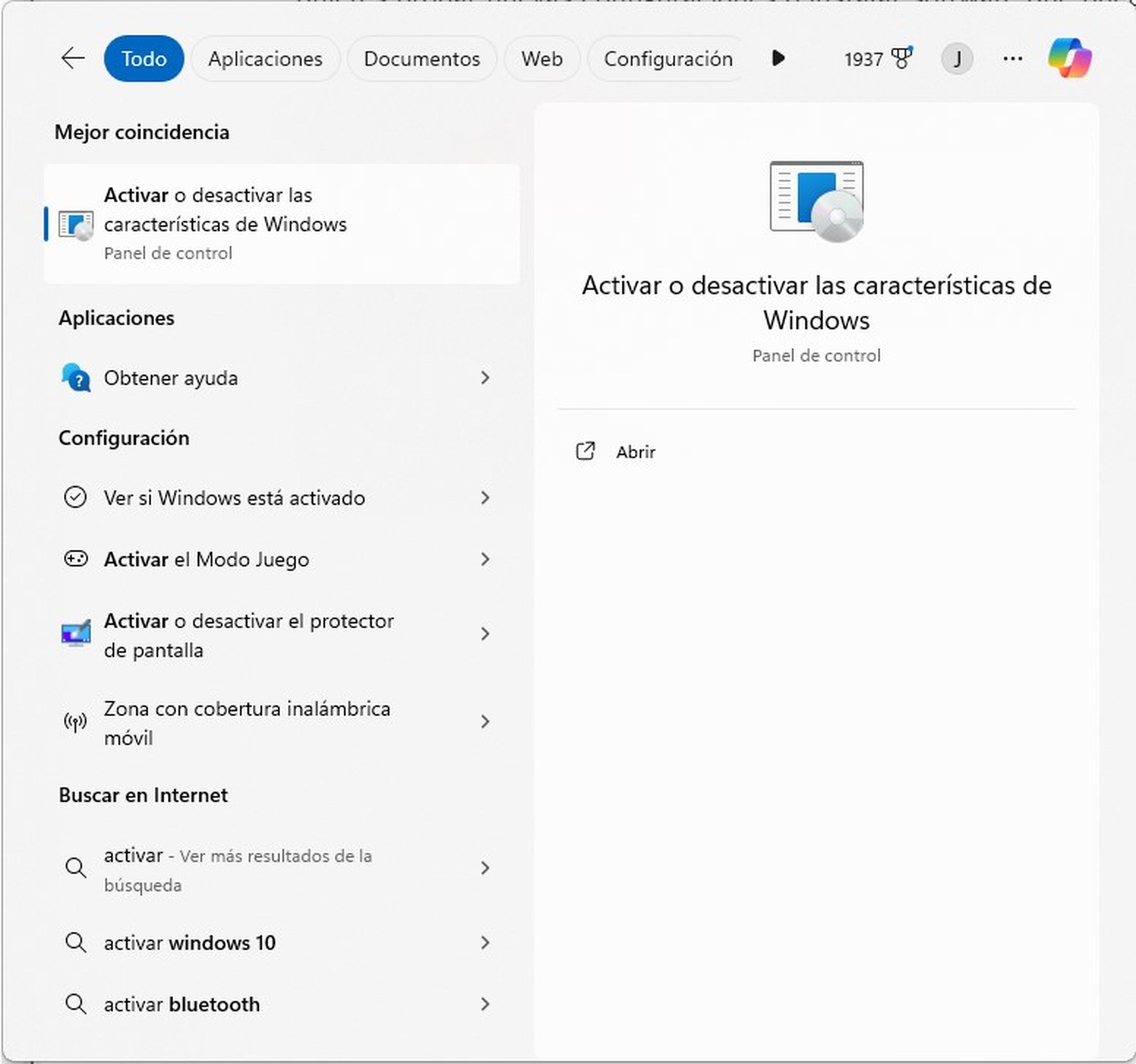
Computer Hoy
- Se abrirá una nueva ventana con una lista de carpetas en donde tienes que localizar, así como marcar la casilla Espacio aislado de Windows.
- Luego, tienes que guardar la configuración y, para ello, pulsa sobre el botón Aceptar.
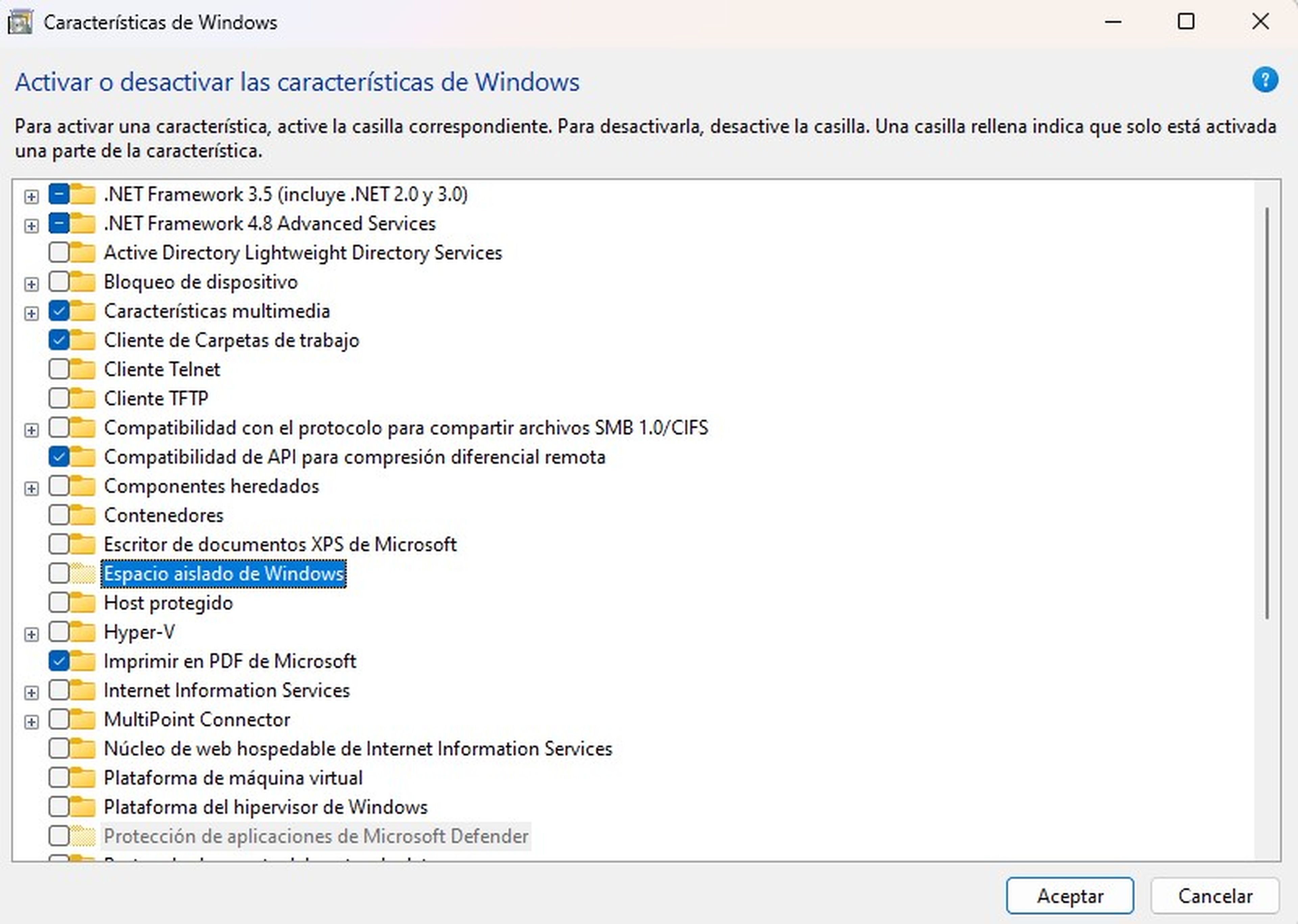
Computer Hoy
- Por último, tienes que reiniciar tu ordenador y la función debería haberse activado lista para utilizarse y sacarle el máximo provecho.
Una vez completado el reinicio, inicia sesión en tu cuenta y busca el espacio aislado en el menú de inicio. Solo tienes que escribir Windows Sandbox en el cuadro de búsqueda y aparecerá ante ti una nueva ventana.
En esta ventana, se cargará una réplica de Windows 11 donde puedes realizar todas las pruebas que desees. Es importante tener en cuenta que la máquina virtual aislada cuenta con las herramientas habituales de Windows, pero no tendrá instalados los programas que hayas agregado en tu sistema principal.
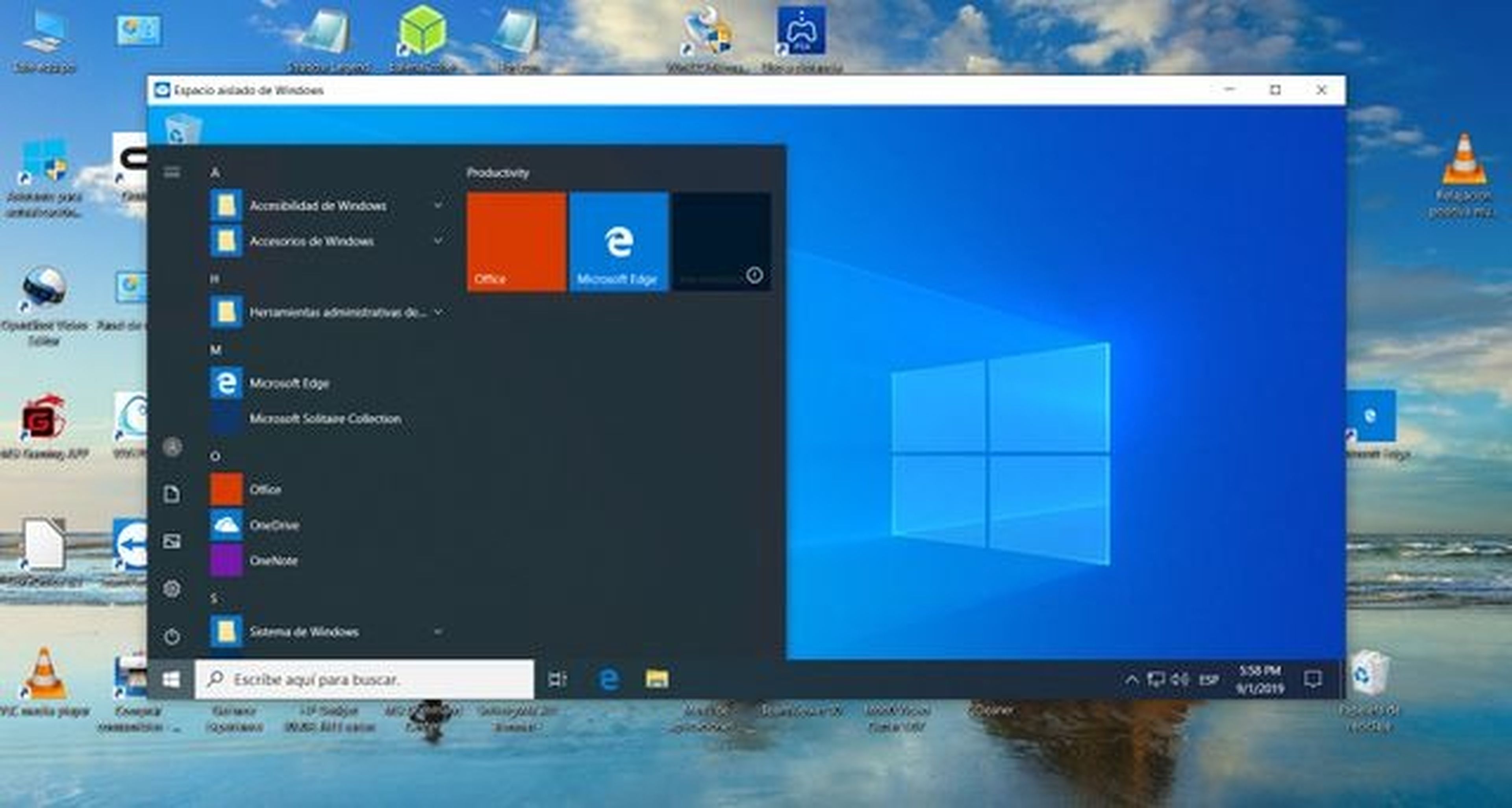
Computer Hoy
Recuerda que todo lo que hagas en Sandbox se borrará al cerrarlo. Así que no te preocupes por guardar tus archivos o configuraciones, ya que no se conservarán. Por tanto, si necesitas utilizar una aplicación específica, es posible que tengas que instalarla dentro de Sandbox.
Windows Sandbox es una función poderosa y útil que te permite realizar pruebas de manera segura en un entorno aislado. Con unos pocos requisitos y pasos simples, puedes activar esta herramienta y comenzar a explorar todo lo que ofrece.
Conoce cómo trabajamos en ComputerHoy.
Etiquetas: Windows 11

